Secure Folder est une fonctionnalité intégrée sur presque tous les appareils Samsung Galaxy, nous aidant à enregistrer des fichiers importants ou privés avec un mot de passe. Cependant, tout le monde n’en a pas besoin, surtout lorsque les gens souhaitent libérer de l’espace de stockage. Quelle que soit votre raison, nous vous expliquerons comment supprimer le dossier sécurisé sur les appareils Samsung Galaxy, qui comprend différentes méthodes et astuces viables.

Avant tout, vous devez savoir que Secure Folder est une fonctionnalité intégrée aux appareils Samsung. En d'autres termes, vous ne pouvez pas le supprimer comme lors d'une désinstallation classique d'une application téléchargeable sur un appareil Samsung, même s'il existe une option intitulée « Désinstaller » pour Secure Folder.
Si vous désinstallez Secure Folder sur votre téléphone ou tablette Samsung Galaxy, les fichiers stockés dans le dossier seront automatiquement effacés, mais ils seront réintégrés dans votre stockage principal. Un appareil Samsung vous demandera si vous déplacez les fichiers multimédias hors du dossier sécurisé avant de le désinstaller. Après cela, vous pouvez accéder à ces fichiers via l'application de gestion de fichiers standard. Cependant, si vous avez des fichiers importants stockés dans Secure Folder, c'est toujours une bonne idée de les sauvegarder avant de désactiver Secure Folder.
Il est facile de supprimer Secure Folder sur Samsung via l'application Paramètres. Autrement dit, vous pouvez désactiver Secure Folder sur votre appareil mobile.
Étape 1 : Lancez l'application Paramètres sur votre appareil Samsung, puis choisissez l'option « Sécurité et confidentialité ».
Étape 2 : Faites défiler l'écran vers le bas et localisez « Dossier sécurisé », puis cliquez sur « Plus de paramètres ».
Étape 3 : Appuyez sur « Désinstaller » et choisissez à nouveau « Désinstaller » dans la fenêtre contextuelle. Une fois terminé, le dossier sécurisé sera supprimé.
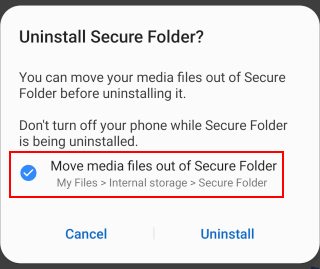
Les paramètres de Secure Folder peuvent vous aider à vous débarrasser de Secure Folder et les étapes sont simples.
Étape 1 : Accédez au dossier sécurisé sur votre téléphone Samsung et cliquez sur l'icône " Menu " en haut à droite.
Étape 2 : Choisissez « Paramètres » dans la liste, puis sélectionnez « Plus de paramètres ».
Étape 3 : Appuyez sur « Désinstaller » pour supprimer le dossier sécurisé.
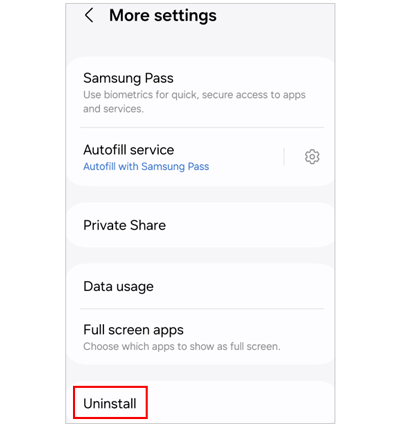
Certains guides indiquent que les utilisateurs de Samsung peuvent désinstaller Secure Folder via Google Play ou Samsung App Store. Cependant, cette méthode n'est pas disponible selon notre test. Nous pouvons installer et mettre à jour Secure Folder sur Google Play, mais il ne peut pas être désinstallé avec Google Play car il s'agit d'une application préinstallée sur Samsung. Vous pouvez le désinstaller via les paramètres, mais la fonctionnalité intégrée est toujours disponible sur votre téléphone, à condition de la réinstaller ou de la réactiver.
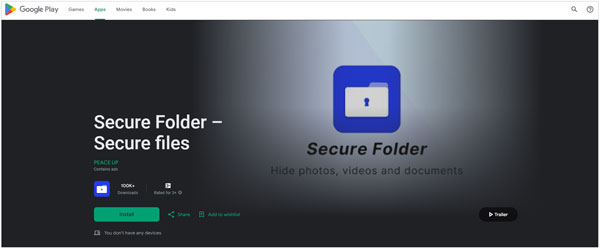
Q1 : Si je réinitialise mon téléphone Samsung aux paramètres d'usine, mes fichiers stockés dans le dossier sécurisé seront-ils supprimés ?
Oui, si vous réinitialisez votre téléphone Samsung aux paramètres d'usine , toutes les données et paramètres seront supprimés, y compris les fichiers stockés dans le dossier sécurisé.
Q2 : Puis-je sauvegarder mes données stockées dans Secure Folder ?
Oui, vous pouvez sauvegarder vos données stockées dans Secure Folder. Samsung Smart Switch peut sauvegarder certains types de données, mais pas tous. Par exemple, il peut sauvegarder des documents et des photos, mais pas nécessairement les données d'applications ou les paramètres sécurisés spécifiques dans Secure Folder. Ainsi, si vous souhaitez sauvegarder toutes les données , vous pouvez d'abord les déplacer hors du dossier sécurisé, puis terminer la sauvegarde. Après cela, déplacez-vous vers le dossier sécurisé.
Q3 : Comment réinitialiser le code PIN de Secure Folder ?
Pour réinitialiser le code PIN de votre Secure Folder sur Samsung, vous pouvez ouvrir Secure Folder, puis saisir un mauvais code PIN. Appuyez ensuite sur « Oublié » > « Réinitialiser » et connectez-vous à votre compte Samsung. Ensuite, sélectionnez un type et définissez un nouveau code PIN, modèle ou mot de passe.
Vous connaissez les étapes correctes pour supprimer Secure Folder sur Samsung de 2 manières. qui sont tous deux simples. De plus, vous ne pouvez pas désinstaller Secure Folder dans Samsung App Store ou Google Play car il est différent des applications que vous avez téléchargées. N'oubliez pas que Secure Folder est une fonctionnalité intégrée aux appareils Samsung et que vous ne pouvez pas le supprimer complètement à moins de rooter votre appareil et de le flasher.
Articles Liés
Comment transférer un dossier sécurisé vers un nouveau téléphone (moyens possibles pour Samsung)
Récupérer des photos du dossier sécurisé sur Samsung | Réalisable
Transférer des vidéos entre un téléphone Samsung et un ordinateur de 6 manières simples
Récupérez facilement les données de la carte SD Samsung (sûr et éprouvé)
Comment supprimer des applications sur Samsung via des approches simples [Étapes précises]
Comment synchroniser mon téléphone Samsung avec mon ordinateur via 5 méthodes simples ?
Copyright © samsung-messages-backup.com Tous droits réservés.